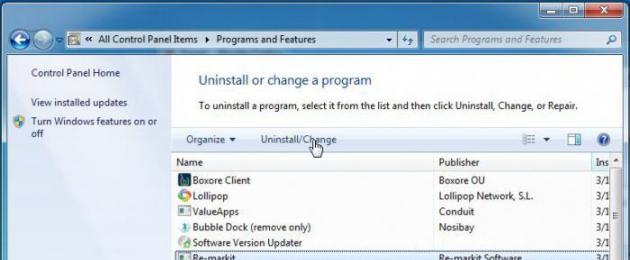사용자의 데스크탑에 불필요한 소프트웨어가 많이 쌓이는 경우가 많습니다. 놀랍게도 우리 중 많은 사람들이 이 사실을 전혀 모르고 있습니다. 물론 시간이 지나면서 눈은 확립된 꼬리표의 혼란에 익숙해지고, 질서를 회복하려는 자발적인 시도는 대개 “이게 필요하다면 어쩌지?”와 같이 갑자기 나타나는 의심에 의해 무력화됩니다. 또는 “이걸 어떻게 해야 할지 모르겠어요!” 그러나 어느 순간 "멋진" 순간 화면에 위협적인(첫눈에) 서비스 메시지가 나타납니다. "C 드라이브에 공간이 부족합니다." 사용자의 머리 속에 자연스럽고 완전히 논리적인 질문이 떠오르는 순간입니다. "불필요한 프로그램으로부터 컴퓨터를 청소하는 방법은 무엇입니까?" 글쎄요, 독자 여러분, 당신이 당신의 어려움에 대한 해결책을 찾았다고 생각하십시오. 또한 이 기사에서는 시스템 성능을 향상하고, OS 속도를 높이는 방법을 배우며, 물론 HDD의 디스크 공간을 가장 효과적으로 사용하는 방법에 대한 여러 가지 효과적인 권장 사항을 받게 됩니다.
표준 도구를 사용하여 데스크탑 정리
어떤 프로그램을 가장 자주 사용하시나요? 이 질문에 직접 답한 다음 불필요한 응용 프로그램을 제거하는 프로세스를 시작하세요. 제공된 예는 Windows 7 및 후속 8번째 OS와 관련이 있다는 점은 주목할 가치가 있습니다. 그러나 작업 알고리즘은 이전 버전의 운영 체제에도 적용될 수 있습니다.
1 단계. 통합 제거 도구
- 시작 메뉴로 이동합니다.
- 그런 다음 제어판 탭으로 이동하십시오.
- "프로그램 및 기능" 섹션에서 제거해야 하는 소프트웨어를 선택합니다.
- 작업 창 상단에 "삭제" 버튼이 있습니다. 활성화하세요.

보시다시피 불필요한 프로그램으로부터 컴퓨터를 청소하는 방법에 대한 해결책은 매우 쉽습니다.
2 단계. 표준명부에 제적후보자가 없는 경우
추가 사용이 바람직하지 않은 소프트웨어는 "프로그램 및 기능" 섹션의 서비스 창에 표시되지 않을 수도 있습니다.
- Windows 탐색기를 사용하여 시스템 드라이브(C:\)를 엽니다.
- 프로그램 파일 디렉터리로 이동합니다.
- 프로그램 폴더를 엽니다.
- 루트 디렉터리에서 Uninstall이라는 파일이나 같은 이름의 약어를 실행해야 합니다.
3단계. 휴지통 비우기
이제 컴퓨터에서 불필요한 프로그램을 정리하는 방법을 알았으며 귀하의 작업 덕분에 파일이 운영 체제의 특수 영역으로 이동되었습니다. 물론 이것은 체계적으로 비워야 할 쓰레기통이다. 이 바로가기 위에 마커를 놓고 마우스 왼쪽 버튼을 사용하여 "지우기"를 선택하는 상황에 맞는 메뉴를 불러옵니다. "확인"을 클릭하여 작업을 확인하세요.
두 명의 이상적인 비서, 또는 디지털 낭비를 없애는 가장 쉬운 방법에 대한 리뷰

말하자면 효과적인 청소 프로그램이라는 특별한 프로그램이 있습니다. 예를 들어 CCleaner는 컴퓨터에서 불필요한 프로그램을 정리하는 방법을 모르는 사용자를 위한 다기능 소프트웨어 솔루션입니다. 또한 CCleaner는 완전 무료이지만 동시에 사용하면 매우 효과적입니다. 이 프로그램의 가장 큰 장점은 운영 안정성과 관리 용이성이라고 할 수 있습니다.
1 단계. 제거 프로그램 실행
- 기본 프로그램 창 왼쪽에 있는 "서비스" 탭으로 이동합니다.
- 옆에 표시되는 열에서 상단 탭을 선택합니다.
- 프로그램 제거 창은 통합 Windows 도구와 거의 동일합니다. 단, 이 경우에는 '제거' 버튼이 활성화됩니다.
2 단계. 전체 청소 과정

이제 어떤 프로그램이 불필요한 프로그램을 제거하는지 알 수 있습니다. 그러나 이 소프트웨어는 그 이상을 수행할 수 있습니다. 사실 PC를 장기간 사용하면 컴퓨터의 하드 드라이브는 말 그대로 다양한 디지털 쓰레기로 가득 차게 됩니다. 이러한 이유로 운영 체제는 점차적으로 그리고 돌이킬 수 없게 속도를 잃습니다. OS를 이전 성능으로 되돌리고 시스템 HDD 파티션의 추가 공간을 확보하려면 사용하지 않는 데이터를 종합적으로 폐기해야 합니다.
- 청소 프로그램의 첫 번째 탭을 사용하세요.
- 그런 다음 "분석"버튼을 클릭하십시오.
- 짧은 인덱싱 후 "정리" 버튼을 활성화합니다.
제거 프로그램을 사용하여 불필요한 프로그램을 제거하는 방법
제시된 소프트웨어는 제거 작업에 잘 대처합니다. 또한, 이 프로그램에는 독특한 기능이 부여됩니다. 특히, 제거 프로그램은 소프트웨어 본체를 제거한 후 시스템 레지스트리에서 제거된 응용 프로그램의 흔적을 지워 OS 생산성에 매우 효과적인 영향을 미칩니다. 동시에 이러한 방식으로 사용되는 이중 삭제 방식은 프로그램 작업 시 어느 정도 편안함을 제공합니다. 제거 프로그램이 어떻게 작동하는지 자세히 살펴보겠습니다.

1 단계. 청소
컴퓨터에서 불필요한 프로그램을 청소하려면 이 소프트웨어를 실행하세요. 기본 창에는 설치된 모든 응용 프로그램이 표시됩니다. 원하는 프로그램을 선택한 다음 제거를 클릭합니다.
제거 프로세스는 앞에서 설명한 CCleaner 프로그램보다 약간 더 오래 걸립니다. 그러나 그 차이는 그리 크지 않습니다.
2 단계. 디스크 공간 확보
앞서 언급했듯이 단일 응용 프로그램을 삭제하는 것은 컴퓨터에서 불필요한 프로그램을 정리하는 작업에 대한 포괄적인 솔루션의 일부일 뿐입니다. 물론 Your Uninstaller는 완벽한 OS 최적화 도구는 아니지만 기본적인 활용 기능을 훌륭하게 수행합니다.

- 따라서 "디스크 정리"버튼을 클릭하십시오.
- 말하자면, 디지털 청소를 수행하려는 하드 드라이브의 파티션을 선택하십시오.
- 그런 다음 "확인"버튼을 클릭하십시오.
- 분석이 완료되면 '모두 삭제'를 클릭하세요.
두 가지 작업만으로 필요한 디스크 공간을 "복원"할 수 있습니다. 물론, 프로그램의 잠재력을 최대한 활용한다면 확실히 PC 청결도 측면에서 더 중요한 결과를 얻을 수 있을 것입니다.
마지막으로
이 시점에서 불필요한 프로그램을 제거하는 방법에 대한 질문은 지친 것으로 간주될 수 있습니다. 얻은 지식을 적용하면 언제든지 종합적인 PC 청소를 빠르고 쉽게 수행할 수 있습니다. 그러나 시스템을 완전히 최적화하려면 아직 수행해야 할 몇 가지 작업이 있습니다. 하지만 이에 대한 자세한 내용은 다음 기사에서 다루겠습니다. 모두 제일 좋다!
시스템 디스크에 여유 공간이 너무 적다는 사실이 갑자기 밝혀지는 상황에 대해 잘 알고 계실 것입니다. 또는 갑자기 컴퓨터가 이전에 작동했던 방식에 비해 눈에 띄게 느려졌다는 것을 알게 되었습니다. 그리고 새 노트북을 구입했을 때 분명히 필요하지 않은 설치된 데모 버전의 프로그램 목록이 엄청나게 많았을 것입니다. 위에서 설명한 모든 문제를 해결하려면 시스템에서 모든 "정크"를 제거하면 됩니다. 하지만 실제로 필요하지 않은 프로그램과 컴퓨터에 남겨 두어야 할 프로그램은 어떻게 알 수 있습니까? 무료 Should I Remove It? 유틸리티가 이 질문에 대한 답변을 제공합니다.
PC에서 불필요한 프로그램을 찾는 방법
프로그램을 시작하면 설치된 프로그램 목록이 다른 사용자에 의해 제거된 빈도에 따라 정렬되어 표시됩니다("제거%" 열). 프로그램이 목록 상단에 있을수록 제거 비율도 높아집니다(다른 사용자가 이 응용 프로그램을 더 자주 삭제할수록).
프로그램의 제거 비율이 녹색 영역에 있으면 다른 사용자가 이 응용 프로그램을 거의 제거하지 않고 컴퓨터에 남아 있을 수 있음을 의미합니다. 프로그램의 제거 비율이 빨간색으로 표시되면 해당 응용 프로그램을 제거하는 것이 권장된다는 의미입니다(다른 사용자가 이 응용 프로그램을 제거하는 경우가 매우 많습니다).
이상적으로는 목록의 모든 프로그램에 녹색 눈금이 표시되도록 노력해야 합니다. 이는 컴퓨터에 불필요한 프로그램이 없음을 의미합니다.
또한 다른 사용자가 제공한 프로그램 등급이 별표로 표시되는 '등급' 열을 볼 수 있습니다. 이 평가를 바탕으로 선택한 프로그램이 얼마나 좋은지 나쁜지 평가할 수도 있습니다.

프로그램을 제거하려면 목록에서 해당 프로그램을 선택하고 "제거" 버튼을 클릭하세요. 이 경우 삭제 후 데이터가 서버로 전송되어 프로그램의 전체 응용 프로그램 통계에 추가됩니다.
선택한 프로그램에 대한 세부정보를 확인하려면 "프로그램이란 무엇입니까?" 버튼을 클릭해야 합니다. 그러면 프로그램에서 해당 웹사이트로 이동하여 선택한 응용 프로그램에 대한 설명을 엽니다.
작동 방식: 제거해야 합니까?
프로그램을 사용하는 동안 제거된 애플리케이션에 대한 통계 정보가 자동으로 수집됩니다. 이 데이터는 유틸리티 제조업체의 서버로 전송되어 다른 사용자의 데이터와 결합됩니다. 이 모든 기능을 사용하면 삭제 횟수에 따라 내림차순으로 프로그램 목록을 작성할 수 있습니다.
제거에 앞장서는 사람은 누구입니까?
제거해야 할까요? 통계를 보면 많은 사용자가 컴퓨터 제조업체 및 파트너의 사전 설치된 프로그램, 성가신 패널(도구 모음) 및 기타 불필요한 응용 프로그램을 제거한다는 사실을 즉시 알 수 있습니다.

예를 들어, 사용자의 81%가 Ask Toolbar를 제거합니다. 57%는 정품 HP 카트리지 구매 프로그램을 폐기하기로 결정했습니다. 그런 다음 밀집된 군중 속에서 매우 다른 권위의 서비스에서 거의 알려지지 않은 안전한 검색, 매우 편리한 버튼이 있는 많은 도구 모음을 따르며 실제로는 일부 모호한 사이트에 대한 간단한 링크로 밝혀졌습니다.
인터넷의 러시아 부분에서도 모든 것이 매우 명확합니다. 국내의 다양한 프로그램을 설치할 때에는 Yandex.Bar 등을 설치하는 것이 좋습니다. Yandex와 그 서비스의 일부 미친 팬만이 지속적으로 사용할 수 있습니다.
결론
불필요한 프로그램을 제거할 때 실제로 필요한 프로그램과 제거할 수 있는 프로그램을 이해해야 합니다. 제거해야 할까요? 서비스는 쓸모없는 응용 프로그램을 보고할 뿐만 아니라 품질이 낮은 프로그램을 제거하도록 권장합니다. 가장 흥미로운 점은 서비스 운영의 근간이 되는 대량의 통계 정보를 수집하여 사용자 스스로가 서로를 돕는다는 점입니다.
안타깝게도 이 서비스는 영어로만 작동하며 러시아어 지원은 없습니다. 그러나 이 경우에도 불필요한 프로그램을 찾는 데 도움이 될 수 있습니다. 목록에서 빨간색 등급이 있는 응용 프로그램을 찾으면 됩니다. 해당 응용 프로그램은 확실히 삭제할 수 있습니다.
주제 시작자 및 적과 관련하여 나 자신에 대해 비판하겠습니다)
1. 장작 - 여기에 코멘트가 없습니다. 필요합니다. 사실, 가능한 경우 우선 Windows 업데이트를 통해 Windows를 업데이트하고(Windows 7 및 그 이상의 모든 항목) 장작의 절반 정도가 설치됩니다. 외부 사이트에서 장작을 설치해야 하는 이유와 비디오 카드(그렇지 않으면 제대로 작동하지 않음) 및 사운드 카드(내장되어 있지 않고 당신이 정말 사운드 카드인 경우)에 최신 장작을 설치해야 합니까? )))) 물론 저자가 제공한 방법 중 어느 것도 일부 종류의 쓰레기(예: 모노블록 마더보드의 USB 3.0 컨트롤러, 상자에 디스크가 없는 경우)에 적합하지 않은 경우가 있습니다. 장작이 Win10 x64의 오프사이트 전류에 있고 캔디바에 7개의 x86을 설치해야 하지만 장작이 없으면 2개의 USB 포트가 작동하지 않고 DRP가 도움이 되지 않으며 컨트롤러를 찾아야 합니다. 칩을 삽입하고 다른 드라이버를 모두 삽입하지만 가장 중요한 것은 모든 것이 작동한다는 것입니다.) 그러나 이것은 예외입니다.
2. 브라우저, 당신이 좋아하는 사람에 따라 다름(어떤 사람은 Iklorer 5.0으로 서핑하고 괜찮습니다). 나는 Edg에 대해 아무 말도 하지 않겠습니다. 하지만 AdBlock 및 BrowSec과 같은 브라우저 확장 프로그램을 사용하면 더 많은 즐거움을 누릴 수 있습니다.
3. 바이러스 백신. 물론 별도의 주제입니다. 풀타임 사용자는 그것 없이는 살 수 없습니다. Win8-10에 내장된 수비수는 일반적으로 깔끔하고 모든 것을 강력하게 잡아냅니다. Dr web, kaspersky, nod32는 놓쳤지만 수비수는 모든 것을 잡았습니다. Avira, Avast, Comodo 등(무료 버전, 유료 버전은 테스트되지 않음)은 여전히 쓰레기이며 바이러스 및 매우 심각한 바이러스를 허용합니다. 그 후에는 설치하지 않으며 누구에게도 권장하지 않습니다. 일반적으로 Windows 7(최신 업데이트 포함)에도 방어 기능이 내장되어 있지만 작동에 대해서는 말할 수 없으므로 Windows 7, XP를 사용하는 경우 dr web, kaspersky, nod32와 같은 것을 설치해야 합니다. .
4. 아카이버. 내장 아카이버...흠...솔직히 말하면 zip은 덜 자주 보지만 rar는 특히 기업 환경에서 더 일반적입니다. WinRar는 유료입니다. 이것이 주요 단점입니다. 7Zip을 설치해야 하며 많은 아카이브 형식을 읽을 수 있고 백업용 콘솔 아카이버로 사용하기에 좋으며 가볍고 가장 중요한 것은 무료입니다.
5. 코덱 예, 물론 집에서도 그렇습니다. 영화를 어딘가에 다운로드하여 컴퓨터에서 시청한다면 말이죠. 인구 사이에서 이러한 유형의 시청은 과거의 일이되고 있습니다. 오랫동안 영화와 TV 시리즈를 다운로드한 사람은 없습니다. 그들은 온라인으로 시청하고, 스마트 TV에서 온라인으로 시청하고, 태블릿에서 온라인으로 시청하는 등의 작업을 수행합니다. 코덱은 P2P 네트워크 개발 초기에 관련이 있었습니다. 공급자가 도시의 도시/구역에 로컬 네트워크를 만들고 모든 사람이 flylinkDC++에 매달려 파이로바이트의 영화를 스스로 펌핑했을 때(그런데 그들은 본 적이 없음) 영화의 형식은 매우 달랐습니다. 글쎄, 만약을 대비해 가정용 컴퓨터에 연결할 수 있지만 사무실 컴퓨터에는 절대 연결할 수 없습니다. 코덱이 없습니다.
6. PDF, 한때 먼 버전 4.0에서 다시 사용했는데 일반적으로 인터페이스와 기능에 만족했지만 최신 버전에서는 매우 무거워졌고 업데이트하는 데 지속적으로 충돌이 발생하며 자체 서비스와 위치가 시작됩니다. Google, Apple 등과 동등한 정보 수집기로 보안 보고서에 포함되어 있으므로 포기하기 시작했습니다. FoxitReader의 좋은 대안 - 가볍고 편리합니다. djvu "및 다양한 형식의 대중"과 관련하여 저는 djvu를 오랫동안 본 적이 없습니다(대학에서는 미적분학 및 선형 대수학에 관한 책만 이 형식이었습니다). 누군가가 품질이 좋지 않은 스캔된 책 더미에 정말로 관심이 있다면 , 그러면 설치하지 않고도 djvu 뷰어를 버릴 수 있지만 "다른 형식의 대량"은 그것이 무엇인지, 누가 필요할지 생각조차하지 않습니다.
7. 모든 종류의 Office 응용 프로그램(설치할 때 Word와 Excel을 선택하고 나머지는 물론 집에서는 필요하지 않음), 회사 컴퓨터와 PowerPoint 및 Outlook에서 메일러를 사용할 수도 있습니다. 집에서는 그게 편해요. 그리고 인터넷에는 doc 및 xls 형식의 문서가 너무 많아서 사무실 없이는 생활이 불가능하며 사람들은 종종 직장을 집에 가져가서 표지판, 일부 문서 또는 프레젠테이션을 완료하는 경우가 많습니다. 풍수 (저작권 분야의 풍수)에 따라 모든 작업을 수행한다면 개방형 사무실을 마련하십시오. 집에 딱 맞을 것입니다.
8. 디스크 이미지. UltraIso(그런데 유료인 경우)는 관리자, enikey 및 이와 유사한 사람들에게 필요하며 일반적으로 직장이나 작업 목적으로 시스템 이미지를 수집하는 데 매우 좋습니다(필요한 wim 아카이브가 원본 msdn 이미지에 추가됨) ), 부팅 디스크가 기록됩니다(그리고 비평가는 디스크가 거대한 똥과 같고 여기서 우리는 모두 멍청하다고 소리칩니다. 이는 기업에서 인기 있는 주제이며 어떤 곳에서는 심지어 필요합니다. 컴퓨터가 분류되는 곳, 누가 알고 있으면 이해할 것입니다), 부팅 가능한 플래시 드라이브 등 일반 사용자는 UltraIso가 필요하지 않습니다. 특히 UltraIso를 추가로 크랙해야 하기 때문입니다. "Win10-8은 기본적으로 이미지와 함께 작동합니다. 여러분은 모두 바보입니다." 질문은 생각보다 광범위합니다. 현재 7%는 Windows XP의 시장 점유율이고 50%는 Windows 7(MacOS)의 시장 점유율입니다. - 9%, *nix - 2%) , 이미지가 있는 상자에서 작동 방식에 대한 결론 도출))) 거의 모든 게임은 ISO 이미지로 제공되므로 집에서는 DTLite가 불필요하지 않으며 직장에서는 필요하지 않습니다. .
9. Skype는 다소 개인적인 것입니다. 다른 도시의 친척과 의사 소통하는 경우 그렇습니다 (또는 직장에서 지점 간 회의와 같은 것을 조직합니다). 그리고 이제 모든 사람들이 전보를 받고 있으며, 휴대폰으로 화상 통화도 할 수 있고(:-D 심지어 메일 에이전트도 가지고 있습니다) 휴대폰 통신이 상당히 저렴해졌습니다.
10.토렌트. 글쎄요, 집에서는 그렇습니다. 모두가 이것을 사용하는 것 같지만 직장에서는 물론 그렇지 않습니다. 다른 이해할 수 없는 흔들의자는 필요하지 않으며 브라우저에 내장된 흔들의자가 충분합니다. 그래도 우리는 전화 접속 채널을 통해 IE 4.0을 다운로드하지 않습니다.
12. 플래시 플레이어. 글쎄요, 인터넷에서 온갖 종류의 비디오를 시청하는 데 관심이 있다면 그것을 넣을 수 있지만 직장에서는 절대 그렇지 않습니다.
13. 플레이어. 글쎄요, K-lite 코덱을 설치한 다음 MPC(미디어 플레이어 클래식) 플레이어를 함께 설치하면 좋은 점입니다. IMHO 컴퓨터에 추가 모자가 필요하지 않으며 Windows에 내장된 플레이어도 괜찮습니다.
14. 음, 디스크 녹음... 다시 말하지만, Nero(저는 동급의 훌륭한 프로그램에 반대할 생각이 없습니다) - 유료입니다(저작권, 풍수 등). 디스크나 음악이 포함된 디스크를 굽기만 하면 됩니다. Windows(7부터 시작)와 내장 플레이어가 이를 완벽하게 처리합니다. 정말 특별한 것을 원한다면 표준 테마인 BurnAwareFree와 유사한 무료 버전이 있습니다. freemake 비디오 변환기도 있습니다. 디스크를 굽고 DVD로 메뉴와 탐색 기능을 만들 수 있습니다.
15. 푼토 스위처(Punto Switcher) - 음, 맛이 좋아요. 나는 항상 그것을 나 자신에게 주지만 직장에서만 집에서 그녀는 포기하지 않았습니다. 누군가가 뭔가를 많이 입력하지 않는 한(즉, 집에서 일합니다). 일반적으로 편리한 것입니다.
16. 원격 액세스. 다시 말하지만, teamviewer와 ammy admin이 지급됩니다. 모두를 돕기 위해 더 열심히 일하고 싶다면. 이것은 일종의 아웃소싱 사무실이 있는 경우 그렇습니다. 이러한 프로그램이 필요합니다(맙소사, 저작권 및 풍수 위반). 그리고 기업에는 RDP가 있습니다. 일반적으로 집에는 일부가 있지만(물론 흰색 IP가 있는 경우) 집에서는 허용하지 않는 것이 좋습니다.
사용자의 데스크탑에 불필요한 소프트웨어가 많이 쌓이는 경우가 많습니다. 놀랍게도 우리 중 많은 사람들이 이 사실을 전혀 모르고 있습니다. 물론 시간이 지나면서 눈은 확립된 꼬리표의 혼란에 익숙해지고, 질서를 회복하려는 자발적인 시도는 대개 “이게 필요하다면 어쩌지?”와 같이 갑자기 나타나는 의심에 의해 무력화됩니다. 또는 “이걸 어떻게 해야 할지 모르겠어요!” 그러나 어느 순간 "멋진" 순간 화면에 위협적인(첫눈에) 서비스 메시지가 나타납니다. "C 드라이브에 공간이 부족합니다." 사용자의 머리 속에 자연스럽고 완전히 논리적인 질문이 떠오르는 순간입니다. "불필요한 프로그램으로부터 컴퓨터를 청소하는 방법은 무엇입니까?" 글쎄요, 독자 여러분, 당신이 당신의 어려움에 대한 해결책을 찾았다고 생각하십시오. 또한 이 기사에서는 시스템 성능을 향상하고, OS 속도를 높이는 방법을 배우며, 물론 HDD의 디스크 공간을 가장 효과적으로 사용하는 방법에 대한 여러 가지 효과적인 권장 사항을 받게 됩니다.
표준 도구를 사용하여 데스크탑 정리
어떤 프로그램을 가장 자주 사용하시나요? 이 질문에 직접 답한 다음 불필요한 응용 프로그램을 제거하는 프로세스를 시작하세요. 제공된 예는 Windows 7 및 후속 8번째 OS와 관련이 있다는 점은 주목할 가치가 있습니다. 그러나 작업 알고리즘은 이전 버전의 운영 체제에도 적용될 수 있습니다.
1 단계. 통합 제거 도구
- 시작 메뉴로 이동합니다.
- 그런 다음 제어판 탭으로 이동하십시오.
- "프로그램 및 기능" 섹션에서 제거해야 하는 소프트웨어를 선택합니다.
- 작업 창 상단에 "삭제" 버튼이 있습니다. 활성화하세요.

보시다시피 불필요한 프로그램으로부터 컴퓨터를 청소하는 방법에 대한 해결책은 매우 쉽습니다.
2 단계. 표준명부에 제적후보자가 없는 경우
추가 사용이 바람직하지 않은 소프트웨어는 "프로그램 및 기능" 섹션의 서비스 창에 표시되지 않을 수도 있습니다.
- Windows 탐색기를 사용하여 시스템 드라이브(C:\)를 엽니다.
- 프로그램 파일 디렉터리로 이동합니다.
- 프로그램 폴더를 엽니다.
- 루트 디렉터리에서 Uninstall이라는 파일이나 같은 이름의 약어를 실행해야 합니다.
3단계. 휴지통 비우기
이제 컴퓨터에서 불필요한 프로그램을 정리하는 방법을 알았으며 귀하의 작업 덕분에 파일이 운영 체제의 특수 영역으로 이동되었습니다. 물론 이것은 체계적으로 비워야 할 쓰레기통이다. 이 바로가기 위에 마커를 놓고 마우스 왼쪽 버튼을 사용하여 "지우기"를 선택하는 상황에 맞는 메뉴를 불러옵니다. "확인"을 클릭하여 작업을 확인하세요.
두 명의 이상적인 비서, 또는 디지털 낭비를 없애는 가장 쉬운 방법에 대한 리뷰

말하자면 효과적인 청소 프로그램이라는 특별한 프로그램이 있습니다. 예를 들어 CCleaner는 컴퓨터에서 불필요한 프로그램을 정리하는 방법을 모르는 사용자를 위한 다기능 소프트웨어 솔루션입니다. 또한 CCleaner는 완전 무료이지만 동시에 사용하면 매우 효과적입니다. 이 프로그램의 가장 큰 장점은 운영 안정성과 관리 용이성이라고 할 수 있습니다.
1 단계. 제거 프로그램 실행
- 기본 프로그램 창 왼쪽에 있는 "서비스" 탭으로 이동합니다.
- 옆에 표시되는 열에서 상단 탭을 선택합니다.
- 프로그램 제거 창은 통합 Windows 도구와 거의 동일합니다. 단, 이 경우에는 '제거' 버튼이 활성화됩니다.
2 단계. 전체 청소 과정

이제 어떤 프로그램이 불필요한 프로그램을 제거하는지 알 수 있습니다. 그러나 이 소프트웨어는 그 이상을 수행할 수 있습니다. 사실 PC를 장기간 사용하면 컴퓨터의 하드 드라이브는 말 그대로 다양한 디지털 쓰레기로 가득 차게 됩니다. 이러한 이유로 운영 체제는 점차적으로 그리고 돌이킬 수 없게 속도를 잃습니다. OS를 이전 성능으로 되돌리고 시스템 HDD 파티션의 추가 공간을 확보하려면 사용하지 않는 데이터를 종합적으로 폐기해야 합니다.
- 청소 프로그램의 첫 번째 탭을 사용하세요.
- 그런 다음 "분석"버튼을 클릭하십시오.
- 짧은 인덱싱 후 "정리" 버튼을 활성화합니다.
제거 프로그램을 사용하여 불필요한 프로그램을 제거하는 방법
제시된 소프트웨어는 제거 작업에 잘 대처합니다. 또한, 이 프로그램에는 독특한 기능이 부여됩니다. 특히, 제거 프로그램은 소프트웨어 본체를 제거한 후 시스템 레지스트리에서 제거된 응용 프로그램의 흔적을 지워 OS 생산성에 매우 효과적인 영향을 미칩니다. 동시에 이러한 방식으로 사용되는 이중 삭제 방식은 프로그램 작업 시 어느 정도 편안함을 제공합니다. 제거 프로그램이 어떻게 작동하는지 자세히 살펴보겠습니다.

1 단계. 청소
컴퓨터에서 불필요한 프로그램을 청소하려면 이 소프트웨어를 실행하세요. 기본 창에는 설치된 모든 응용 프로그램이 표시됩니다. 원하는 프로그램을 선택한 다음 제거를 클릭합니다.
제거 프로세스는 앞에서 설명한 CCleaner 프로그램보다 약간 더 오래 걸립니다. 그러나 그 차이는 그리 크지 않습니다.
2 단계. 디스크 공간 확보
앞서 언급했듯이 단일 응용 프로그램을 삭제하는 것은 컴퓨터에서 불필요한 프로그램을 정리하는 작업에 대한 포괄적인 솔루션의 일부일 뿐입니다. 물론 Your Uninstaller는 완벽한 OS 최적화 도구는 아니지만 기본적인 활용 기능을 훌륭하게 수행합니다.

- 따라서 "디스크 정리"버튼을 클릭하십시오.
- 말하자면, 디지털 청소를 수행하려는 하드 드라이브의 파티션을 선택하십시오.
- 그런 다음 "확인"버튼을 클릭하십시오.
- 분석이 완료되면 '모두 삭제'를 클릭하세요.
두 가지 작업만으로 필요한 디스크 공간을 "복원"할 수 있습니다. 물론, 프로그램의 잠재력을 최대한 활용한다면 확실히 PC 청결도 측면에서 더 중요한 결과를 얻을 수 있을 것입니다.
마지막으로
이 시점에서 불필요한 프로그램을 제거하는 방법에 대한 질문은 지친 것으로 간주될 수 있습니다. 얻은 지식을 적용하면 언제든지 종합적인 PC 청소를 빠르고 쉽게 수행할 수 있습니다. 그러나 시스템을 완전히 최적화하려면 아직 수행해야 할 몇 가지 작업이 있습니다. 하지만 이에 대한 자세한 내용은 다음 기사에서 다루겠습니다. 모두 제일 좋다!
Microsoft의 7세대 운영 체제는 현재 존재하는 모든 운영 체제 중에서 가장 인기 있는 운영 체제이며, 물론 Windows 제품군 중에서 가장 성공적인 운영 체제입니다. 이것은 수정과 구성이 필요한 컴퓨터 작업에 완전히 최적화되지 않은 도구였던 마지막 "OS"입니다. Windows 8부터 운영 체제 설치 및 구성 절차는 대다수의 일반 사용자가 액세스할 수 있게 되었으며 시스템 자체에는 기본적으로 문서 및 파일 작업에 유용한 많은 도구가 제공됩니다. Windows 7의 경우 사용자는 컴퓨터에 가장 필요한 프로그램을 독립적으로 설치해야 했습니다.
전설적인 "Seven"을 실행하는 최신 PC 또는 최신 PC가 아닌 모든 PC에 확실히 존재해야 하는 가장 필요한 소프트웨어 패키지를 살펴보겠습니다.
제거 프로그램
아마도 Windows 7을 설치/재설치한 후 즉시 설치하도록 권장되는 가장 필요한 프로그램 중 첫 번째는 제거 프로그램일 것입니다. 7세대 OS는 불필요한 프로그램, 유틸리티, 게임을 과도하게 설치하면 쉽게 "망가질" 수 있었던 기존 시스템 라인을 대표합니다. 따라서 사용자는 흔적 없이 기존 프로그램을 제거하고 불필요한 소프트웨어를 설치하기 전의 상태로 컴퓨터를 복원할 수 있는 특수 제거 프로그램을 사용하는 것이 좋습니다.
그리고 제거 프로그램 중에서 두 가지 확실한 리더를 구별할 수 있습니다.
CC클리너;
제거 도구
두 솔루션 모두 컴퓨터에서 프로그램을 포괄적으로 제거할 수 있지만, 다른 솔루션과 달리 제거 도구는 유료 소프트웨어입니다. 그러나 가정용으로 소프트웨어를 사용하기 위해 인터넷에서 키나 크랙을 찾는 것은 그리 어렵지 않습니다.
CCleaner의 경우 이 도구는 시스템에 설치된 프로그램을 흔적을 남기지 않고 효율적으로 제거할 수도 있습니다. 또한 "소프트웨어"에는 컴퓨터를 청소하는 기능 세트도 있습니다.

미디어 파일용 프로그램.
물론 Windows 7이 설치된 컴퓨터에 어떤 프로그램이 필요한지에 관해서는 집에서 컴퓨터가 오락용으로 자주 사용된다는 사실을 잊어서는 안됩니다. 그리고 엔터테인먼트는 우선 영화와 TV 시리즈를 시청하고 음악을 듣는 것입니다. 그리고 이 모든 것이 올바르게 재생되려면 시스템에 적절한 플레이어뿐만 아니라 코덱 패키지도 있어야 합니다. 이것은 아마도 새로운 Windows 제품군 팬에게는 뉴스로 다가올 것입니다. 그러나 Windows 8 이전에 출시된 버전은 기본적으로 모든 미디어 파일 형식을 재생할 수 없었습니다.
따라서 우선 Windows 7에 가장 필요한 프로그램은 K-Lite Mega Codec Pack과 같은 도구입니다. 이 소프트웨어에는 오늘날 알려진 대부분의 미디어 형식을 재생하는 데 필요한 모든 코덱이 포함되어 있습니다. 또한 이 소프트웨어에는 비디오 파일을 볼 때 꼭 필요한 간단하고 간결하며 빠른 미디어 플레이어 "미디어 플레이어 클래식"도 포함되어 있습니다.

아카이버
Windows 7을 다시 설치한 후 필요한 프로그램 목록 중 다음은 아카이버입니다. 그들이 말했듯이 이것이 우리의 전부입니다. 왜냐하면 인터넷에서 다운로드한 대부분의 파일은 아카이브에 압축되어 있기 때문입니다. 그리고 최신 버전의 Windows 사용자에게는 다시 뉴스가 될 것입니다. "Seven"은 기본적으로 ".rar" 형식 등의 파일을 열도록 훈련되지 않습니다.
따라서 OS를 설치한 후 즉시 다음 소프트웨어 중에서 선택할 것을 고려하는 것이 좋습니다.
WinRar;
7zip.

이 두 가지 옵션은 아카이브 압축 풀기 분야에서 전례 없는 리더이기 때문에 충분합니다. 이 두 소프트웨어 거대 기업 간의 리더십에 관해서는 WinRar가 확실히 리더십 경쟁에서 승리하지만 이 "소프트웨어"에는 한 가지 단점이 있습니다. 그러나 여기서는 소프트웨어에 필수 구매가 필요하지 않고 사용자가 수십 년 동안 계속 사용할 수 있기 때문에 사용자가 활성제나 균열에 대해 생각할 필요가 없습니다. 유일한 불편한 점은 프로그램을 구입해야 함을 알리는 성가신 창이 될 것입니다.
이러한 팝업 정보를 PC 화면에서 보고 싶지 않다면 7zip 아카이버 설치를 고려해 보세요.

웹 브라우저
물론 오늘날 컴퓨터, 노트북, 태블릿, 심지어 스마트폰까지 상상할 수 없는 무언가를 잊어서는 안 됩니다. 우리는 인터넷에 접속할 수 있게 해주는 프로그램인 웹 브라우저에 대해 이야기하고 있습니다. Windows 7을 설치한 후 어떤 브라우저 프로그램이 필요한지에 대한 질문에 대한 대답에는 세 가지 옵션이 있습니다.
모질라 파이어 폭스;
오페라;
구글 크롬.


Yandex, Amigo 및 기타 모호한 소프트웨어 솔루션의 브라우저와 같은 다른 아날로그에는 주의를 기울이지 않는 것이 좋습니다. 종종 이 소프트웨어는 Google Chrome을 기반으로 구축되어 성가신 광고와 불필요한 플러그인만 여러분의 삶에 가져옵니다.
위에 나열된, 사용자가 인식하고 세계적으로 유명하며 편리하고 신뢰할 수 있는 브라우저를 선택해야 합니다. 그들은 모두 장점이 있습니다. 그러나 일반 사용자의 경우 이러한 소프트웨어 간의 중요한 차이점을 식별하는 것은 거의 불가능합니다. 따라서 귀하는 자신의 선호도에 가장 적합한 브라우저 인터페이스를 선택할 수 있습니다.

문서 작업
가정용 컴퓨터에 가장 필요한 Windows 7 프로그램 목록을 선택하더라도 텍스트 편집기가 있어야합니다. 가장 적합한 옵션은 다음과 같습니다.

Microsoft Office는 텍스트 문서, 표, 프레젠테이션, 데이터베이스 등을 작업하는 데 필요한 모든 도구가 포함된 응용 프로그램입니다. 유료로만 사용할 수 있지만 라이센스 코드 생성기 및 크랙의 형태로 소프트웨어 사용에 대한 솔루션을 언제든지 찾을 수 있습니다.

Libre Office는 텍스트 편집, 표 및 프레젠테이션 작업에 가장 필요한 모든 도구가 포함된 Microsoft의 Office 소프트웨어 패키지와 완전히 무료인 유사 제품입니다.
이 두 가지 옵션은 가정용과 업무용 모두에 충분합니다.
바이러스 백신
Windows 7에 가장 필요한 프로그램 목록에서 마지막으로 언급하고 싶은 것은 바이러스 백신 소프트웨어입니다. Windows 10에서 표준 "Defender"가 높은 수준이고 원칙적으로 아날로그로 교체할 필요가 없는 경우 바이러스 백신 소프트웨어의 Windows 7 표준 "방화벽"에는 아쉽게도 이름만 있으며 필수가 필요합니다. 대사.

사용하기에 가장 적합한 옵션에는 Avast 바이러스 백신이 포함됩니다. 이것은 인터넷에서 자주 발견되는 맬웨어, 트로이 목마 및 기타 "악령"으로부터 컴퓨터를 안정적으로 보호할 수 있는 다양한 도구를 제공하는 셰어웨어 소프트웨어입니다.
무료 버전에는 컴퓨터를 안전하게 사용하는 데 필요한 모든 기능이 포함되어 있습니다. 사용자가 Avast 소프트웨어를 무료로 사용하기 위해 필요한 유일한 것은 등록 절차를 완료하기 위해 이메일 주소를 제공하는 것입니다.
이것은 전설적인 OS를 실행하는 컴퓨터 또는 노트북에서 정확하고 편안한 작업을 위해 필요한 Windows 7에 가장 필요한 프로그램 목록이었습니다. 시스템을 더욱 최적화하려면 사용자의 재량과 필요에 따라 소프트웨어를 설치해야 합니다. 이는 그래픽 편집기, 인스턴트 메신저, 클라우드 시스템 및 서비스, 원격 지원 유틸리티, 이메일 클라이언트 및 인터넷에서 찾을 수 있는 기타 소프트웨어에 적용됩니다.
실험을 과도하게 수행하지 말고 PC에 불필요한 프로그램을 너무 많이 설치하지 않는 것이 좋습니다. 이는 향후 컴퓨터 속도에 영향을 미칠 수 있습니다.